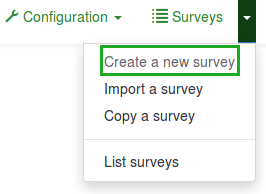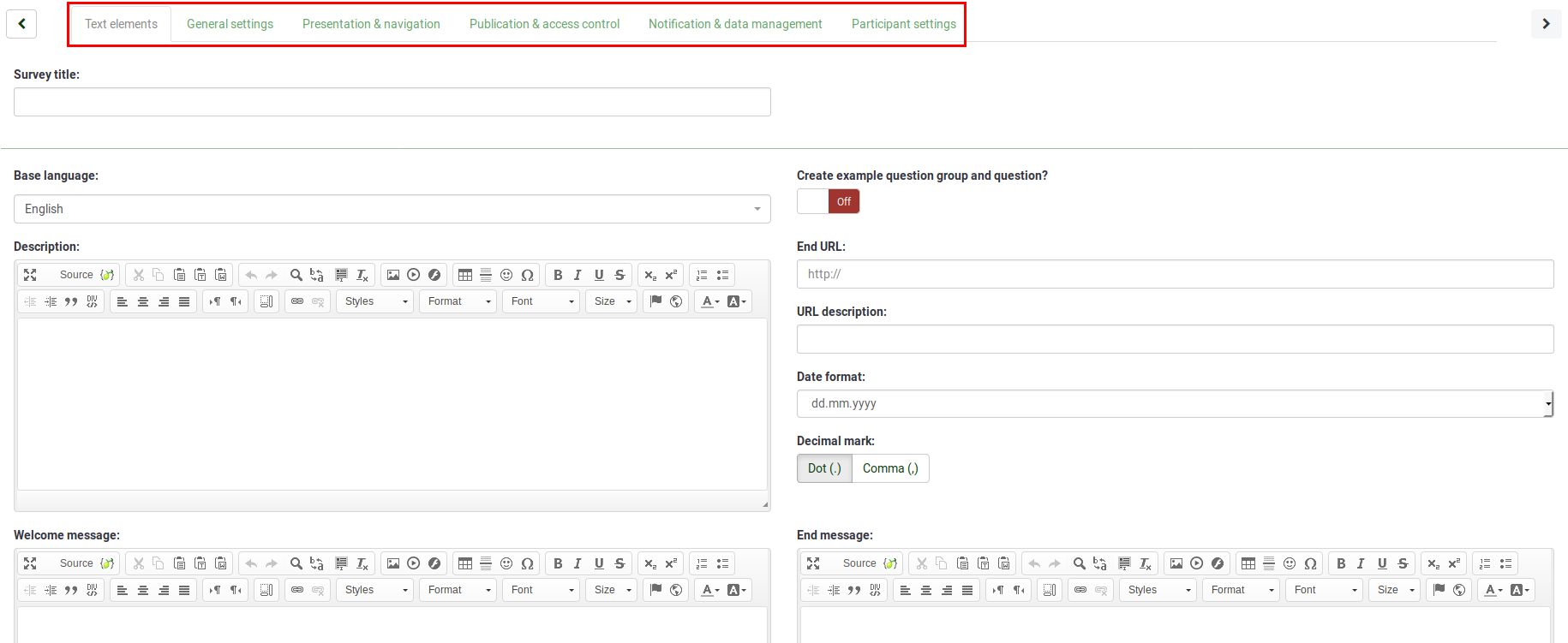Surveys - introduction/sl: Difference between revisions
From LimeSurvey Manual
(Updating to match new version of source page) |
(Updating to match new version of source page) |
||
| Line 4: | Line 4: | ||
=Overview= | =Overview= | ||
To create a new survey, click on the | To create a new survey, click on the small arrow beside the '''Surveys''' menu, and then '''Create a new survey'''. | ||
[[File:createnewsurvey.png]] | |||
A '''Create New Survey''' screen will appear. | |||
[[File:newsurveyscreen.png]] | |||
You can edit most of these settings later again by clicking the '''Survey properties''' and then '''General settings & text'''. | |||
[[File:token_manage_30.png]] | |||
=Video vodič= | =Video vodič= | ||
| Line 56: | Line 65: | ||
==Skrbniška orodna vrstica== | ==Skrbniška orodna vrstica== | ||
The top toolbar is usually the '''Administrative Tool Bar''' providing top level, global actions. One of the key items there is the drop down list of surveys along with a '''Create New (Survey)''' button [[File:CreateSurvey-button.png]] ; if available and enabled for your login account. Both are on the right side of the toolbar. | |||
[[File:SystemAdmin.png]] | [[File:SystemAdmin.png]] | ||
Revision as of 10:50, 30 January 2017
Overview
To create a new survey, click on the small arrow beside the Surveys menu, and then Create a new survey.
A Create New Survey screen will appear.
You can edit most of these settings later again by clicking the Survey properties and then General settings & text.
Video vodič
There are a number of tutorial videos for LimeSurvey out there. This is a list of the ones we think that are the best. You are welcome to create a new tutorial and add it here.
- Tutorial A - this video tutorial was made available to us by Andreas Pursche (PAUL Consultants e.V. of University of Technology Dresden).
- Tutorial 'How to get started - a first survey' - this one is really nice and available on YouTube and should be viewed in HD
- LimeSurvey training video - template customization - A very good introduction on how to customize a Limesurvey template
Vzorčne ankete
Eden izmed enostavnih načinov za učenje LimeSurveya je preizkušanje posameznih funkcij na že obstoječih anketah. V ta namen je na voljo skupina anket, ki prikazuje vse ključne funkcije (vključno z novo 1.92+ in višje) upravljalnika izrazov. Funkcionalnost teh anket temelji na ustreznosti-based navigation/branching; tailoring/piping/reporting; and validation.
Na voljo sta vam naslednji pomoči: kako narediti in primeri za lažjo orientacijo po upravljalniku izrazov.
Vzorčne ankete lahko enostavno uvozite v vašo namestitev (ali na javnodostopni LimeSurvey demo) in jo testirate. Eden izmed lažjih načinov za preučitev ideje ankete je funkcija prikaži idejo ankete.
Osnovni elementi ankete
Anketa mora vsebovati tri osnovne elemente:
- Ime ankete
- Vsaj eno skupino
- Vsaj eno vprašanje
Poleg obveznih elementov lahko nova anketa vsebuje naslednje opcijske elemente:
- Veljavni odgovori za posamezno vprašanje
- Modifiable labels (known as label sets)
- Pogoji, s katerimi določimo ali se naj vprašanje prikaže ali ne
Ime ankete
Ime ankete omogoča edinstven naslov ankete, preko katere lahko dostopamo do različnih nastavitev, ki se nanašajo na celotno anketo. Nastavitve, kot so: uvodno sporočilo na pozdravnem oknu, opis ankete, kontaktne informacije skrbnika ankete in kakšne oblike bodo zastavljena vprašanja.
Skupine vprašanj
Anketa zahteva, da vsako vprašanje pripada točno določeni skupini. Odvisno od števila vprašanj v anketi je mogoče skupine uporabiti za opredelitev logičnih delov,
Skupina vprašanj vsebuje naslov in po želji tudi opis. Anketa mora obvezno vsebovati vsaj eno skupino, tudi če je ne boste razdelili na več skupin.
Vprašanja
Vprašanja so bistveni del ankete. Število vprašanj v posamezni anketi oziroma skupini ni omejeno. Vprašanja vsebujejo besedilo, hkrati pa jim lahko urejate nastavitve, preko katerih določite kakšne oblike odgovorov so sprejemljive. Za posamezno vprašanje lahko omogočite tudi krajšo 'pomoč' za in ali je odgovor obvezen ali neobvezen (torej lahko odgovor preskočite in kljub temu anketo uspešno zaključite). Za več podrobnosti si poglejte navodila Tipi vprašanj.
LimeSurvey je predstavljen s horizontalno postavljenimi orodnimi vrsticami, ki omogočajo izdelavo ankete v vašem spletnem brskalniku. Prikazane so v obliki glave okna.
Skrbniška orodna vrstica
The top toolbar is usually the Administrative Tool Bar providing top level, global actions. One of the key items there is the drop down list of surveys along with a Create New (Survey) button ![]() ; if available and enabled for your login account. Both are on the right side of the toolbar.
; if available and enabled for your login account. Both are on the right side of the toolbar.
Če se skrbniška orodna vrstica ne pojavi na vrhu LimeSurvey-a, kliknite na ikono Domov ![]() da se vrnete v osnovni pogled. The Labelset
da se vrnete v osnovni pogled. The Labelset ![]() in urejevalnik predlog
in urejevalnik predlog ![]() , ki sta na voljo v tej orodni vrstici, sta edini nadomestljivi v skrbniški orodni vrstici.
, ki sta na voljo v tej orodni vrstici, sta edini nadomestljivi v skrbniški orodni vrstici.
S klikom na ikono Ustvari, uvozi ali kopiraj anketo ![]() , pomanjšate skrbniško okno in odprete novo orodno vrstico nižje za nadaljnje urejanje ankete.
, pomanjšate skrbniško okno in odprete novo orodno vrstico nižje za nadaljnje urejanje ankete.
Orodna vrstica 'Anketa'
S klikom na gumb Dodaj novo skupino vprašanj anketi![]() lahko dodate novo skupino vprašanj oziroma že obstoječo izberete s spustnega seznama Skupina vprašanj . S tem se prikaže nova orodna vrstica Skupina vprašanj, ki se nahaja tik pod orodno vrstico Anketa.
lahko dodate novo skupino vprašanj oziroma že obstoječo izberete s spustnega seznama Skupina vprašanj . S tem se prikaže nova orodna vrstica Skupina vprašanj, ki se nahaja tik pod orodno vrstico Anketa.
File:SurveyToolbarSelectGroupSmall.png
Orodna vrstica 'Skupina vprašanj'
V skupini vprašanj lahko z izbiro Dodaj novo vprašanje v skupino ![]() izdelate novo vprašanje ali s spustnega seznama Vprašanje izberete že obstoječe. S tem se pojavi četrta orodna vrstica, ki vam omogoča urejanje Vprašanja.
izdelate novo vprašanje ali s spustnega seznama Vprašanje izberete že obstoječe. S tem se pojavi četrta orodna vrstica, ki vam omogoča urejanje Vprašanja.
File:GroupToolbarSelectQuestion.png
Podobni gumbi
Omenjene orodne vrstice imajo nekatere navigacijske gumbe med seboj podobne, tako po izgledu kot po funkcionalnosti. Eden izmed teh gumbov je gumb za Urejanje ![]() , ki omogoča urejanje izbranega elementa. V primeru, da element ustvarite, boste avtomatično preusmerjeni v urejevalnik. Nadalje v to skupino spada tudi gumb Izbriši
, ki omogoča urejanje izbranega elementa. V primeru, da element ustvarite, boste avtomatično preusmerjeni v urejevalnik. Nadalje v to skupino spada tudi gumb Izbriši ![]() , ki izbriše izbrani element. Za konec naj še omenimo gumb za Izvoz
, ki izbriše izbrani element. Za konec naj še omenimo gumb za Izvoz![]() , ki omogoča izvoz ankete, skupino vprašanj ali vprašanja. Omenjene elemente lahko nato uvozite v drugo anketo. Gumb Ustvari
, ki omogoča izvoz ankete, skupino vprašanj ali vprašanja. Omenjene elemente lahko nato uvozite v drugo anketo. Gumb Ustvari ![]() hkrati omogoča uvoz prej izvoženih elementov.
hkrati omogoča uvoz prej izvoženih elementov.
Ne smemo pa pozabiti na tri majhne gumbe, ki se v posamezni orodni vrstici nahajajo skrajno desno ![]() . Prva dva gumba omogočata minimiranje oziroma maksimiranje okna orodne vrstice medtem ko zadnji omogoča izhod iz orodne vrstice.
. Prva dva gumba omogočata minimiranje oziroma maksimiranje okna orodne vrstice medtem ko zadnji omogoča izhod iz orodne vrstice.
Okno orodne vrstice, v kateri se nahajate, se bo avtomatično minimiralo, ko boste aktivirali naslednjo orodno vrstico, ki se nahaja pod njo. Bodite pozorni pri zapiranju orodnih vrstic, saj lahko zaprete celotno anketo kljub temu, da imate odprte preostale orodne vrstice. Če želite vpogled v orodne vrstice nad trenutno izbrano, kliknite na gumb za maksimiranje. Lahko pa se tudi pomikate po poljubnih orodnih vrsticah in njenih lastnostih z izbiranjem ali ustvarjanjem novih elementov v želeni orodni vrstici in pri tem ne potrebujete zapreti orodne vrstice v kateri ste se nazadnje nahajali.
Več o prehodih skozi posamezne dele ankete v poglavju, kjer je obrazloženo testiranje ankete.
Survey settings
Now that we have some basics down, lets move on and create our first survey. When doing so, we first have to define the basic survey settings.